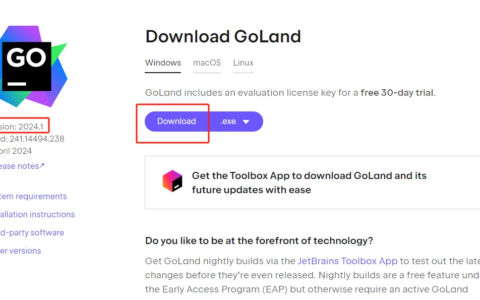目前还有很多朋友在工作中,使用的电脑系统是win7系统,在这里教大家通过4个步骤的设置,可以大大缩短电脑的开机时间,并对电脑的系统进行优化处理,使电脑在办公时运行的更流畅.
第1步:通过电脑属性选项,设定电脑开机时,在系统启动选择下面有2个选择,在默认情况下是30秒,建议勾选并输入0秒,这样电脑在开机时不会等待.

设定开机时间
第2步:在系统配置选择下面,启动选项栏里面有很多启动项目,这些都是安装软件时会自动设置的,如果认识开机需要的选择勾选,不清楚的建议全部禁用.

关闭多余的启动选择
在引导选项卡下面有一项,无GUI引导,如果不想看到win启动LOGO的动画效果,只要勾选后,在开机时就不会产生动画效果.
第3步:优化性能主要针对的是视觉效果,如果自定义感觉会很麻烦的情况下,请调整为最佳性能,可以优化电脑的运行速度,因为关闭了很多动画特效.

调整为最佳优化
第4步:清除垃圾文件,%temp%运行命令打开垃圾文件夹,电脑使用一段时间都会产生大量的临时文件,只要删除就好了.删除这些临时文件是不会影响电脑安全的.可以通过ctrl+a全部选择,删除时遇到错误对框时,跳过就行了.

临时文件删除
以上4个步骤是提升win7系统开机的最基本的步聚,当然对于win10系统也同样实用,有兴趣的朋友可以试试,有什么问题可以评论区交流!
2024最新激活全家桶教程,稳定运行到2099年,请移步至置顶文章:https://sigusoft.com/99576.html
版权声明:本文内容由互联网用户自发贡献,该文观点仅代表作者本人。本站仅提供信息存储空间服务,不拥有所有权,不承担相关法律责任。如发现本站有涉嫌侵权/违法违规的内容, 请联系我们举报,一经查实,本站将立刻删除。 文章由激活谷谷主-小谷整理,转载请注明出处:https://sigusoft.com/16069.html